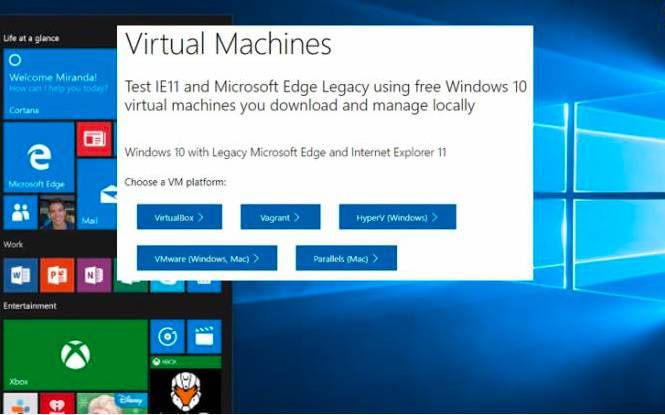Microsoft virtualizaci dlouhodobě podporuje a také na webové stránce pod odkazem tinyurl.com/ms-developer poskytuje ke stažení virtuální stroje s Windows 10, určené primárně pro vývojáře a testování aplikací či webových stránek. K dispozici jsou přitom obrazy virtuálních strojů pro spuštění ve virtualizačních nástrojích VirtualBox, Vagrant, HyperV, VMware a Parallels.
Virtuální stroje lze stáhnout bezplatně a následně je můžete používat 90 dní bez omezení funkcí. Pak je můžete reinstalovat a používat dál. Když si z nabídky na uvedeném webu zvolíte »VirtualBox«, stáhne se vám virtuální počítač v podobě souboru s koncovkou »OVA«, který pak snadno spustíte v programu VirtualBox. Přihlašovací heslo do virtualizovaných Windows od Microsoftu je vždy »Passw0rd!«.
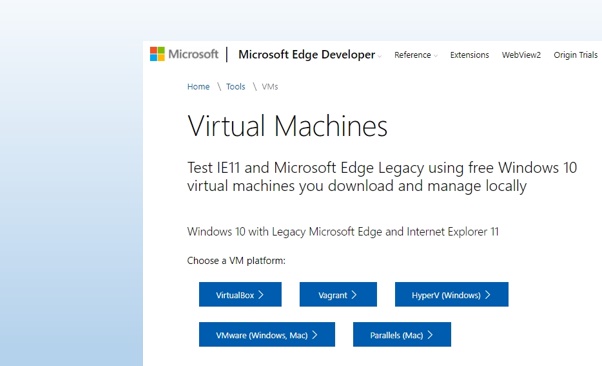
Microsoft poskytuje vývojářům připravené virtuální počítače s Windows 10. | Zdroj: Microsoft Windows 10
Vytváření zástupců k systémovým nastavením
Na rozdíl od Ovládacích panelů nelze ve Windows 10 jednoduše vytvářet zástupce konkrétních položek »Nastavení« na pracovní ploše jejich prostým přetažením na plochu. Ale i tak si můžete zástupce vytvořit ručně. Klikněte pravým tlačítkem myši na volné místo na pracovní ploše a z kontextové nabídky zvolte »Nový | Zástupce«.
Pokud budete chtít vytvořit například zástupce nabídky »Síť a internet«, napište do okna »Zadejte umístění položky« příkaz »ms-settings:networkstatus«. Pokračujte kliknutím na »Další« a jako název zástupce zadejte třeba »Síť«. Po kliknutí na »Dokončit« se na pracovní ploše objeví nový zástupce pro rychlý přístup k nastavením síťového připojení. Prostřednictvím příkazu »ms-settings« lze podobným způsobem vytvářet zástupce také dalších položek »Nastavení« Windows 10.
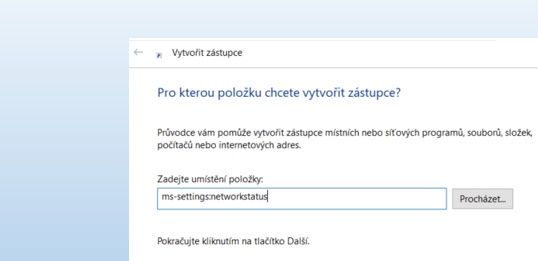
Podobně jako k Ovládacím panelům můžete vytvářet zástupce i k položkám Nastavení. | Zdroj: Microsoft Windows 10
mohlo by vás také zajímat: spoustu dalších praktických tipů a triků najdete v naší online rubrice